Hva du bør vite
- Windows 11: Gå til Innstillinger > System > Vise > Lysstyrke , og slå av batterioptimalisering.
- Windows 10: Strømalternativer > Endre planinnstillinger > Endre avanserte strøminnstillinger > Vise > slå av Aktiver adaptiv lysstyrke .
- Hvis du ikke kan deaktivere automatisk lysstyrke, lag en ny strømplan og juster den slik du ønsker.
Denne artikkelen forklarer hvordan du slår av automatisk lysstyrke (også kjent som adaptiv lysstyrke) i Windows. Instruksjonene gjelder for Windows 11 og Windows 10.
Slik slår du av automatisk lysstyrke på Windows 11
Alternativene for automatisk lysstyrke er forskjellige avhengig av din versjon av Windows. På Windows 11 kan du bruke Innstillinger-appen til å deaktivere batterisparende funksjoner som påvirker skjermens lysstyrke.
Ikke alle Windows 11-enheter støtter alternativene nevnt i disse trinnene.
-
Åpne Start menyen og velg Innstillinger .
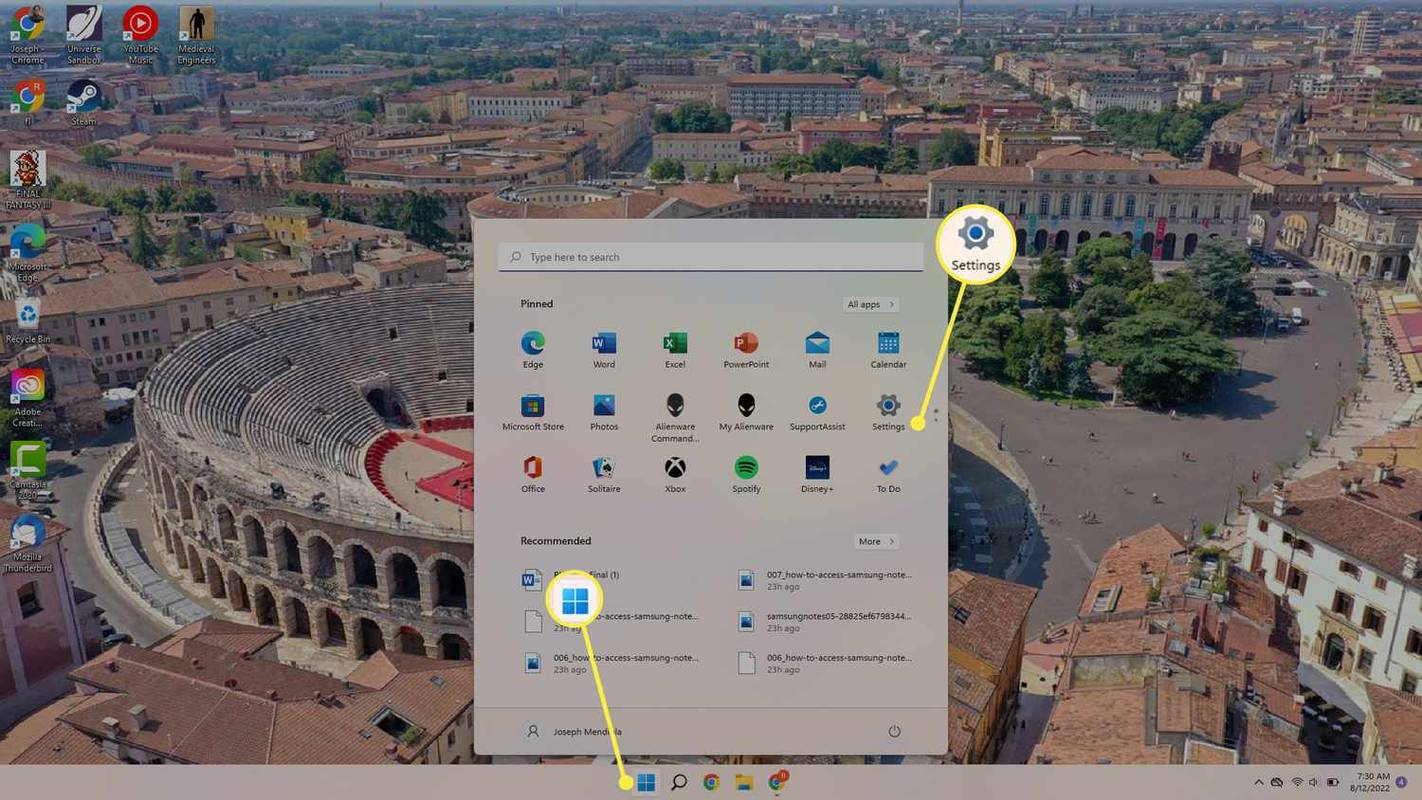
-
Plukke ut System , velg deretter Vise .
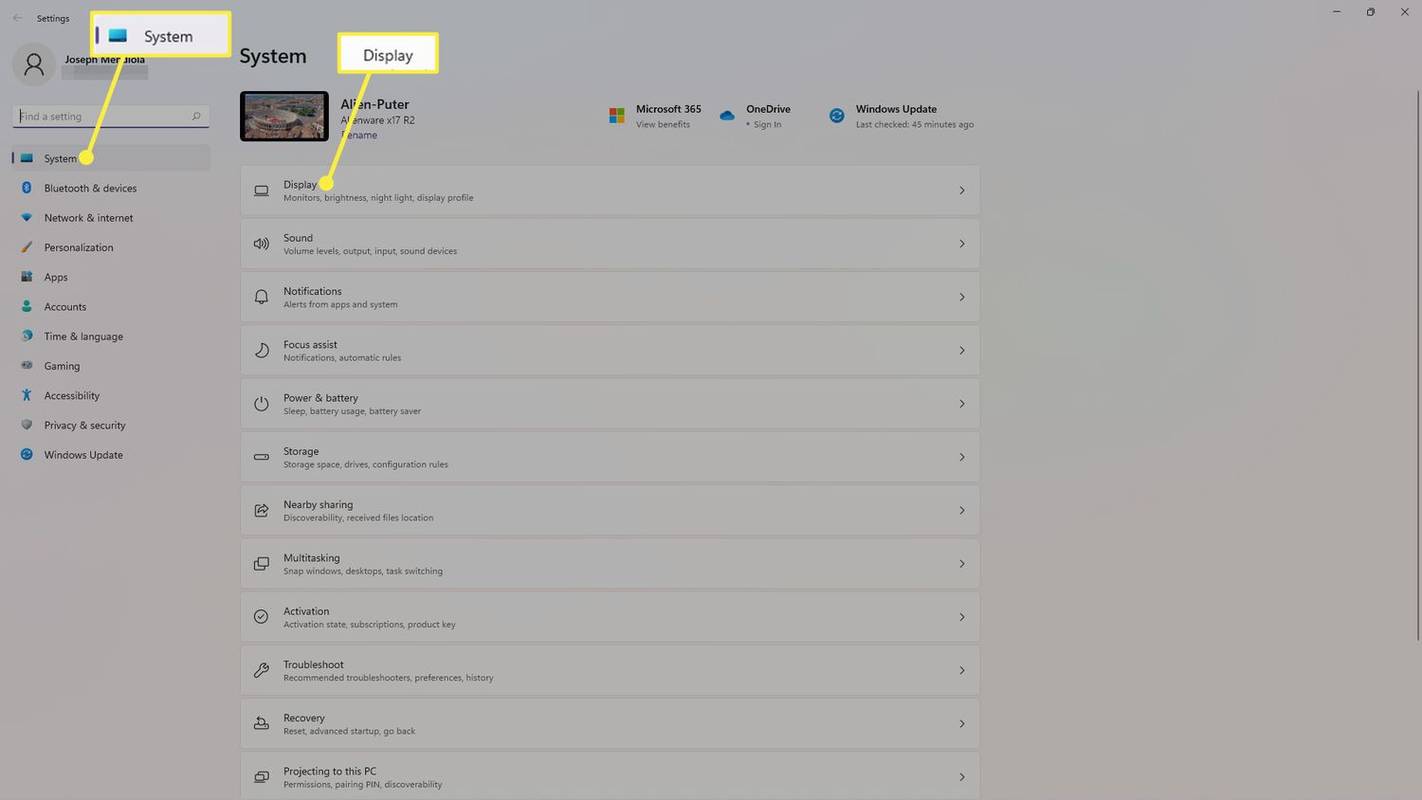
-
Plukke ut Lysstyrke .

-
Fjern merket i boksen ved siden av Bidra til å forbedre batteriet ved å optimalisere innholdet som vises og lysstyrken .
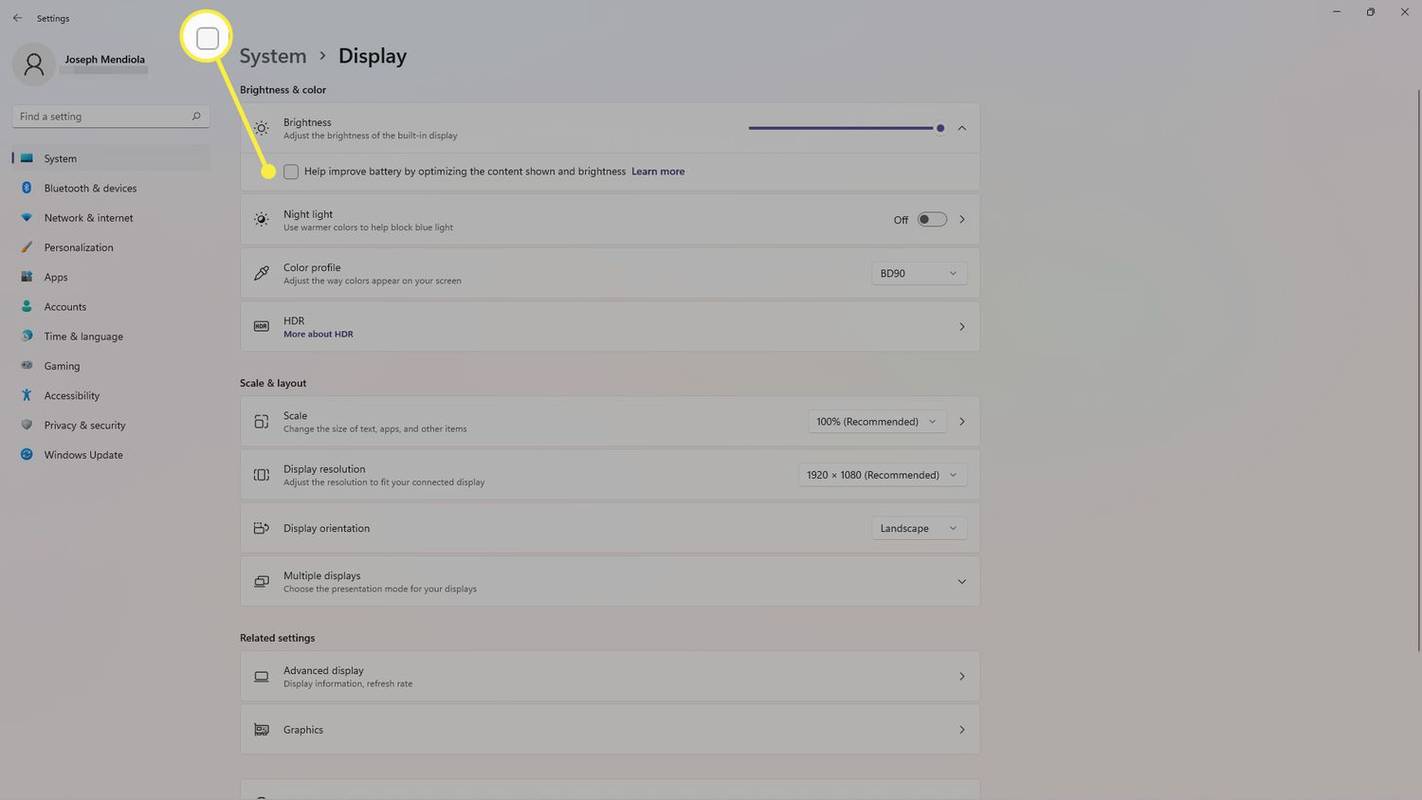
-
Gå tilbake til System innstillinger og velg Strøm og batteri .
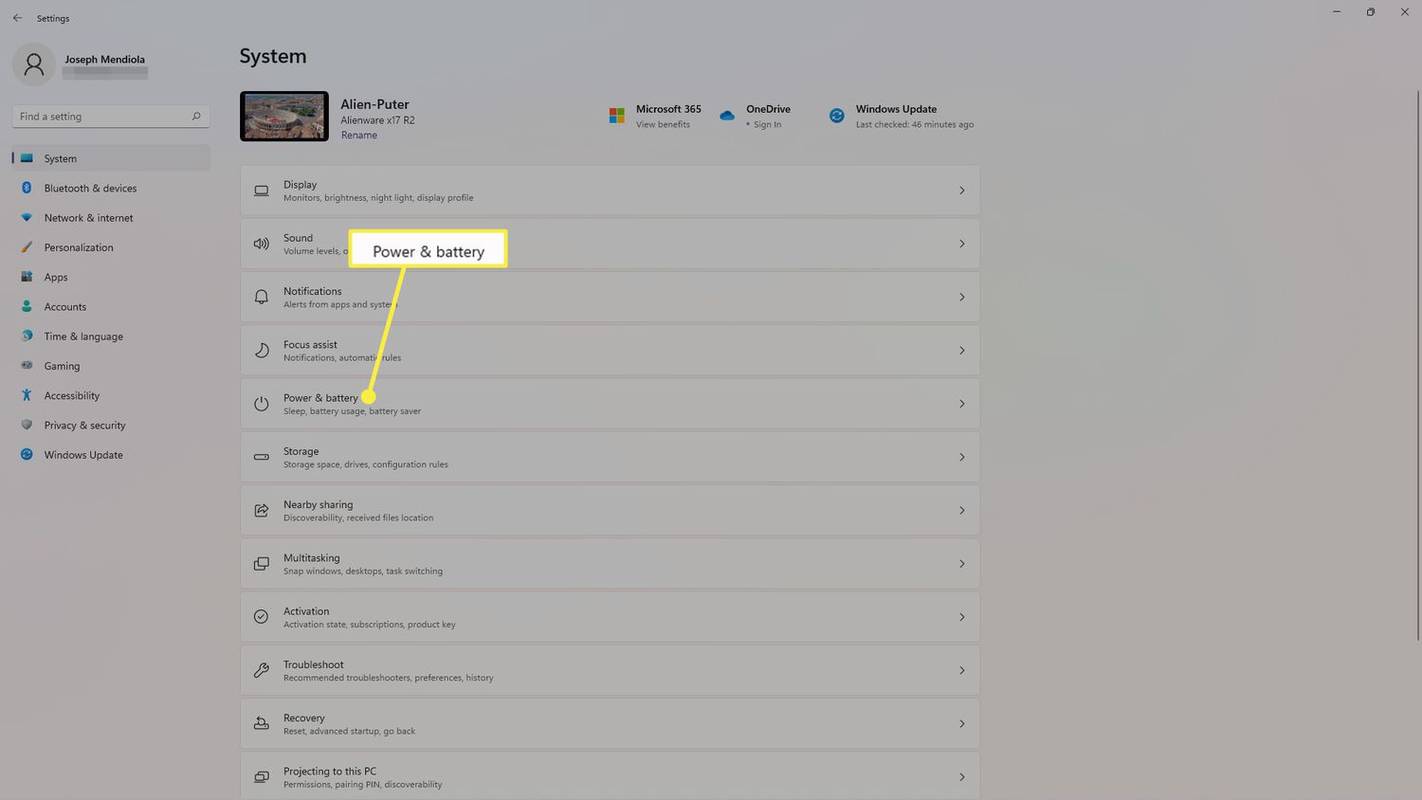
-
Plukke ut Batterisparer .
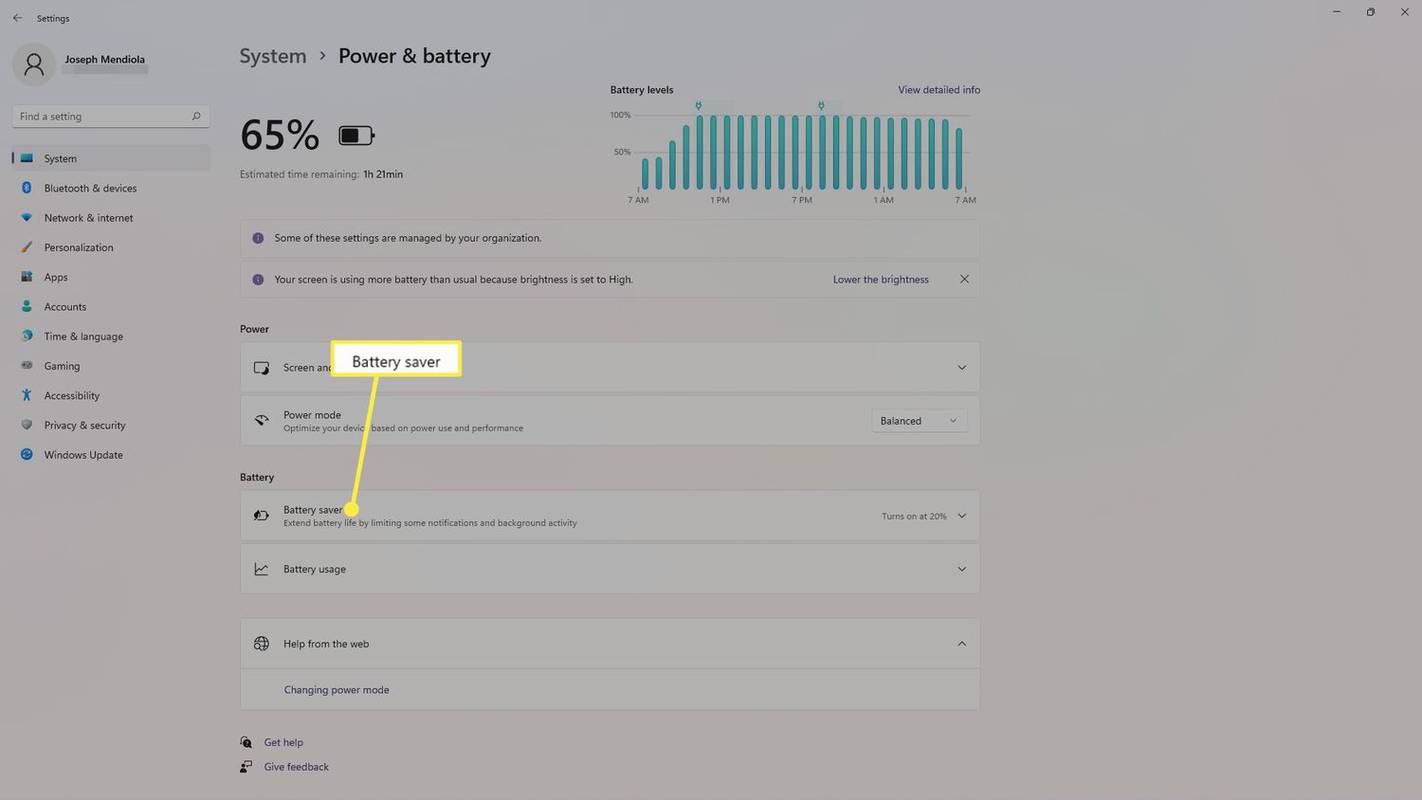
-
Sving Av vippebryteren ved siden av Lavere lysstyrke på skjermen når du bruker batterisparing .
hvordan du ser facebooksiden din som noen andre
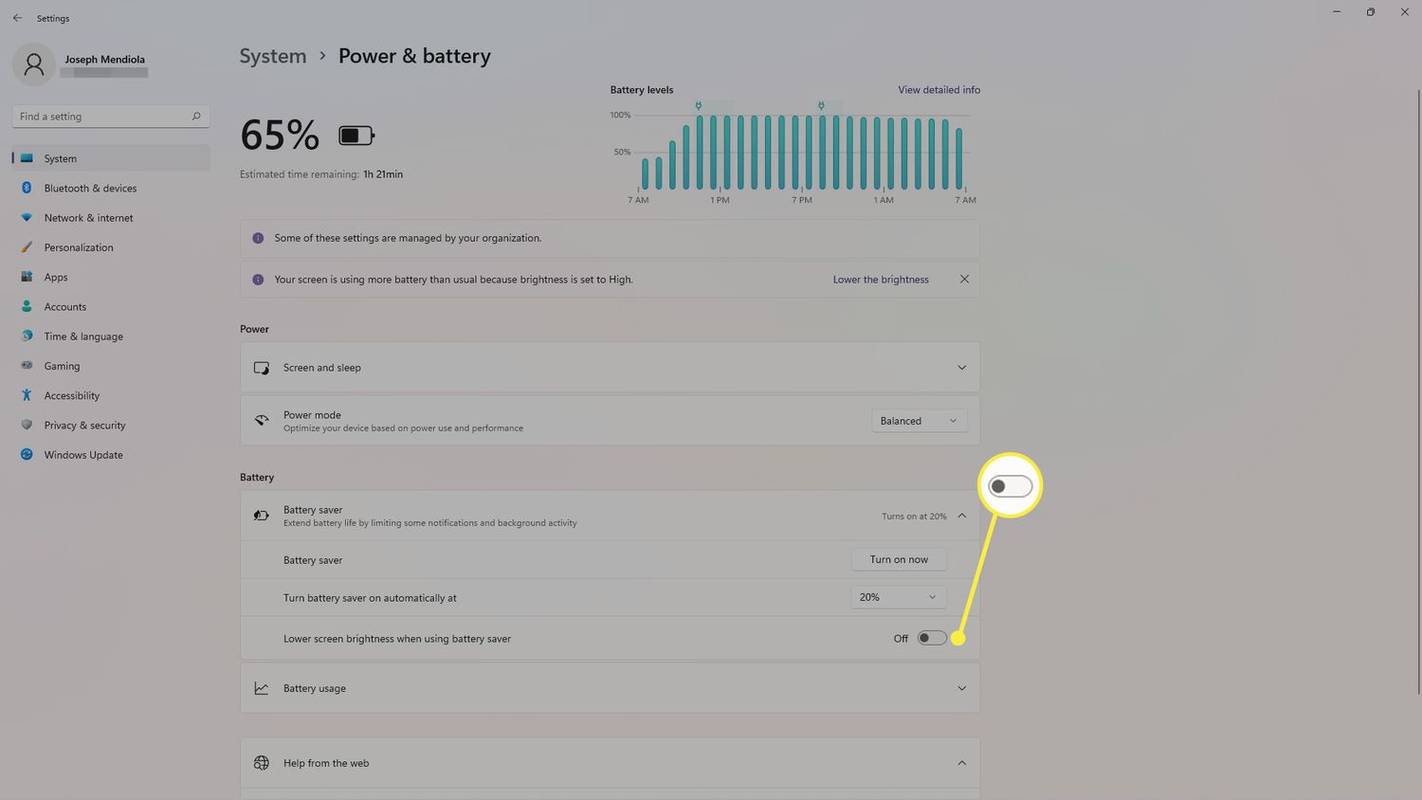
Slik slår du av automatisk lysstyrke på Windows 10
I noen versjoner av Windows 10 kan du deaktivere avanserte strøminnstillinger via kontrollpanelet.
-
Åpne Kontrollpanel. En måte er å søke etter det fra Start-menyen.
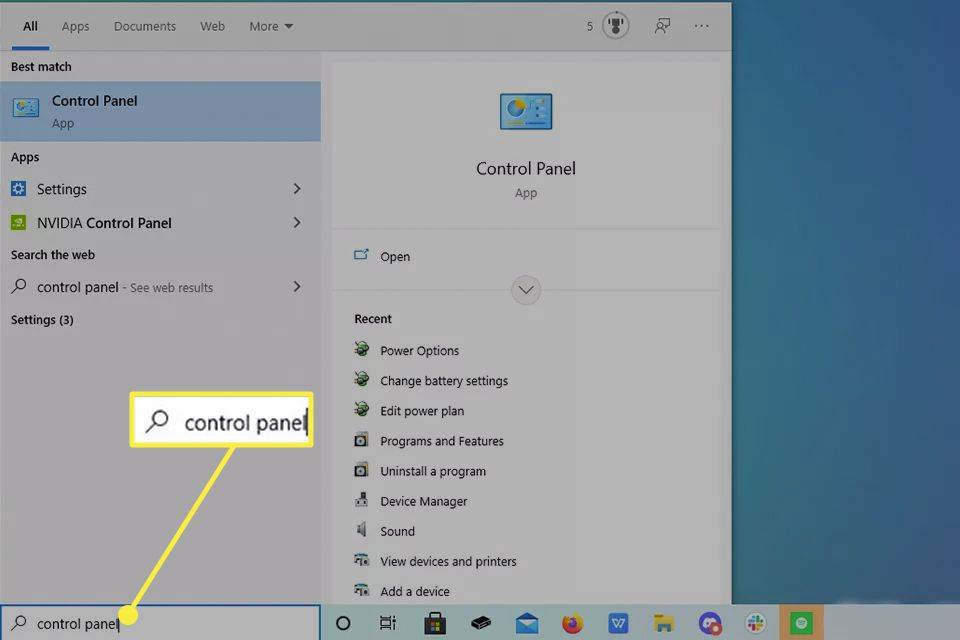
-
Velg overskriften som kalles Maskinvare og lyd .

-
Velge Strømalternativer .
hvordan vite om noen forfølger deg på instagram
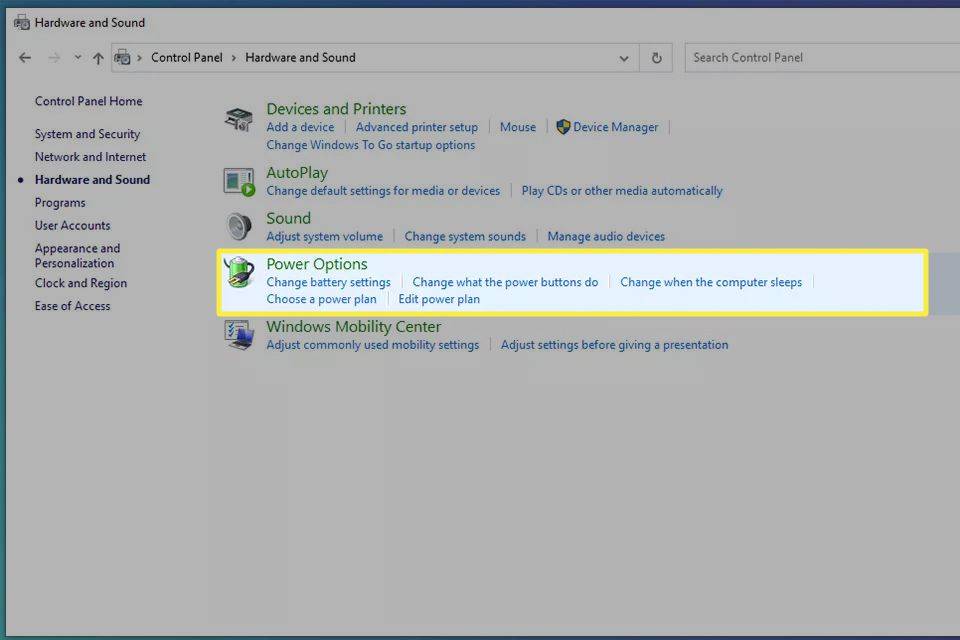
-
Plukke ut Endre planinnstillinger til høyre for den valgte strømplanen.
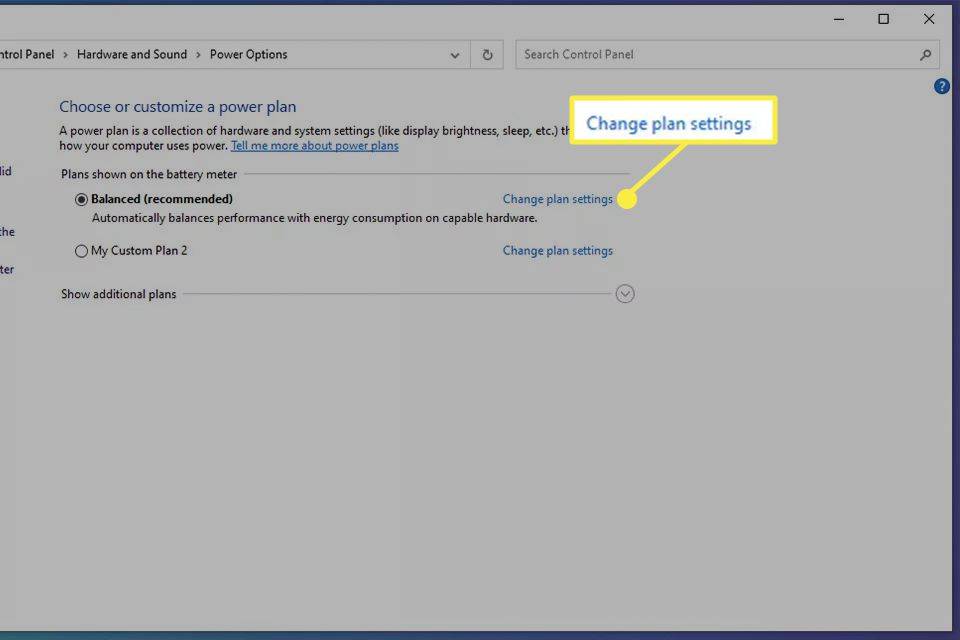
-
Plukke ut Endre avanserte strøminnstillinger og et lite vindu vises.
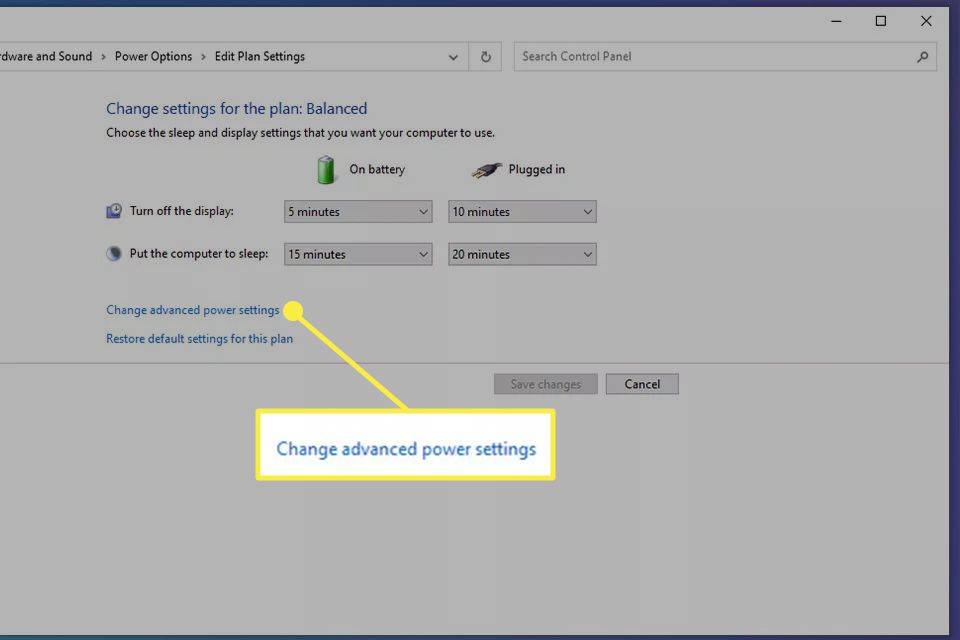
-
Rull ned for å finne Vise , og velg plusstegn ved siden av for flere alternativer.
-
Ved siden av Aktiver adaptiv lysstyrke er en rullegardinmeny. Sett den til Av , og trykk deretter på OK , for å deaktivere funksjonen for automatisk lysstyrke.
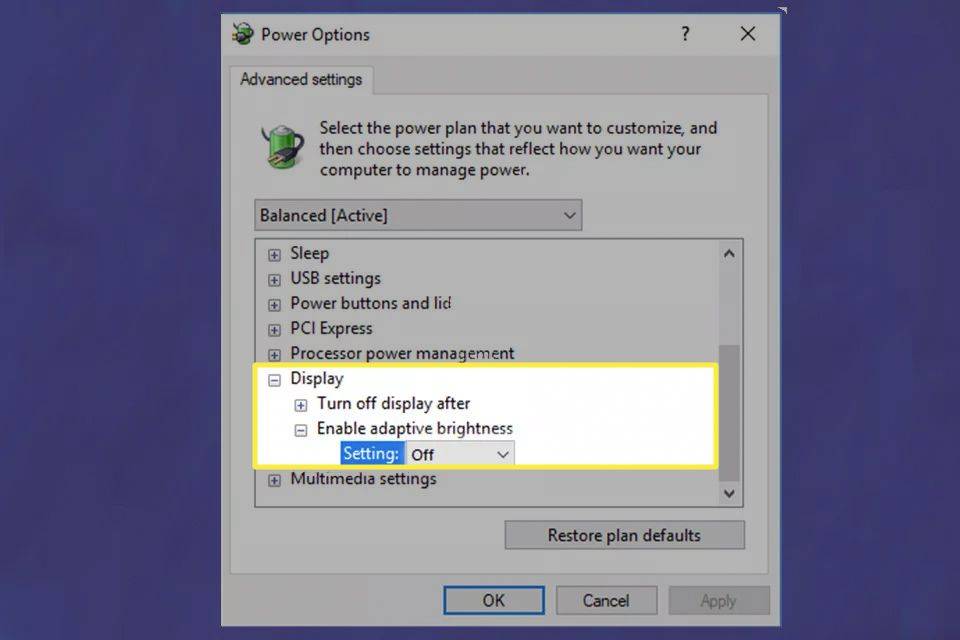
Hvordan lage en strømplan i Windows
Ikke alle Windows-datamaskiner har muligheten til å deaktivere automatisk lysstyrke. I det scenariet kan du opprette en ny Strømplanlegg og sørg for at datamaskinens lysstyrkeinnstillinger forblir konsekvente. Dette fungerer i Windows 11 og Windows 10.
-
Gå tilbake til Strømalternativer i Kontrollpanel og velg Lag en strømplan på venstre side av vinduet.
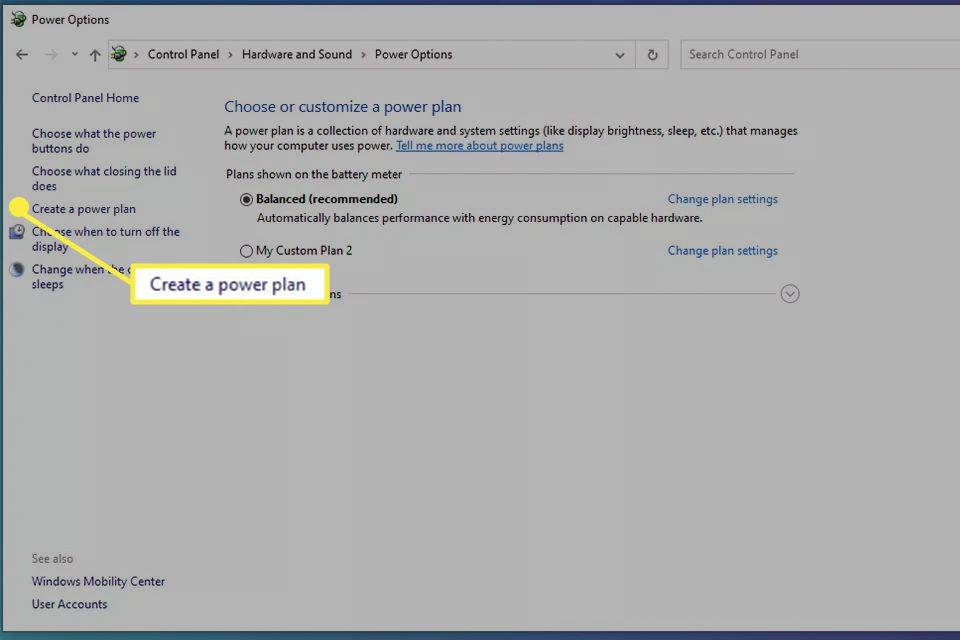
-
Velg en plan. Alternativene dine inkluderer Balansert (anbefalt) , Strømsparer , og Høy ytelse .
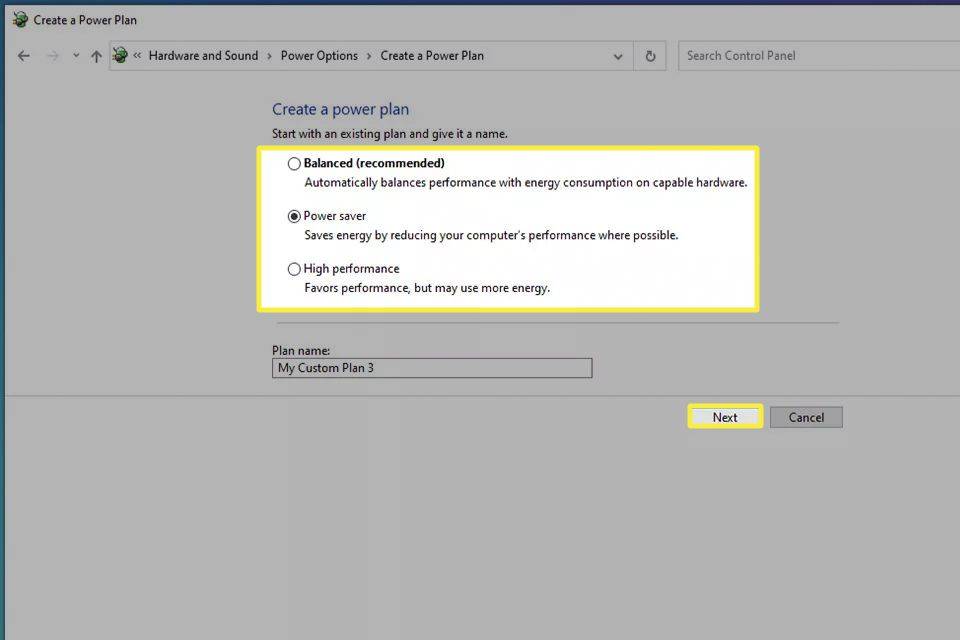
-
Navngi din egendefinerte strømplan og velg deretter Neste .
-
Konfigurer planen for å passe dine behov. I dette eksemplet er den bærbare skjermen satt til å slå seg av etter 5 minutter og gå i dvale etter 10 minutter uten handling.
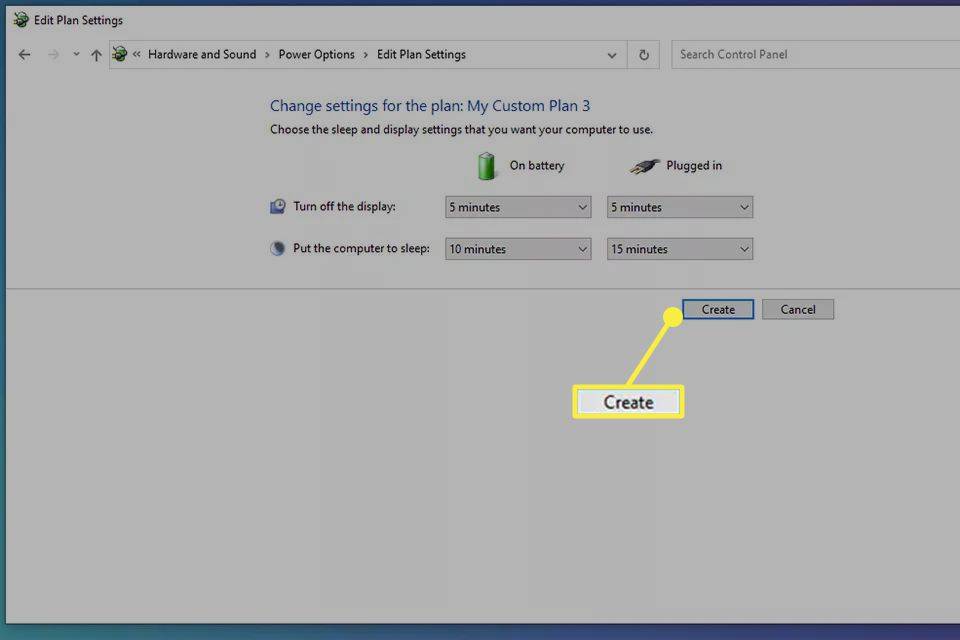
-
Plukke ut Skape , og din nye tilpassede plan vil bli laget
- Hvordan kan jeg slå av automatisk lysstyrke på min Lenovo med Windows 10?
Hvis du ikke ser et alternativ for å slå av denne funksjonen fra strømalternativer eller det ikke ser ut til å fungere, åpner du Intel-grafikkkontrollpanelet du har på enheten. Plukke ut Makt og flytt bryteren til av-posisjon ved siden av Adaptiv lysstyrke eller fjern merket i boksen ved siden av Skjerm strømsparende teknologi eller Maksimal ytelse kraftplan.
- Hvordan slår jeg av automatisk lysstyrke på min Sony VAIO med Windows 10?
Hvis din Sony VAIO har en innstilling for å justere automatisk lysstyrke, slår du av denne funksjonen fra Strømalternativer som beskrevet ovenfor. Åpne deretter VAIO kontrollsenter > velg Vise > og fjern merket i boksen ved siden av Juster lysstyrkeinnstillinger automatisk .

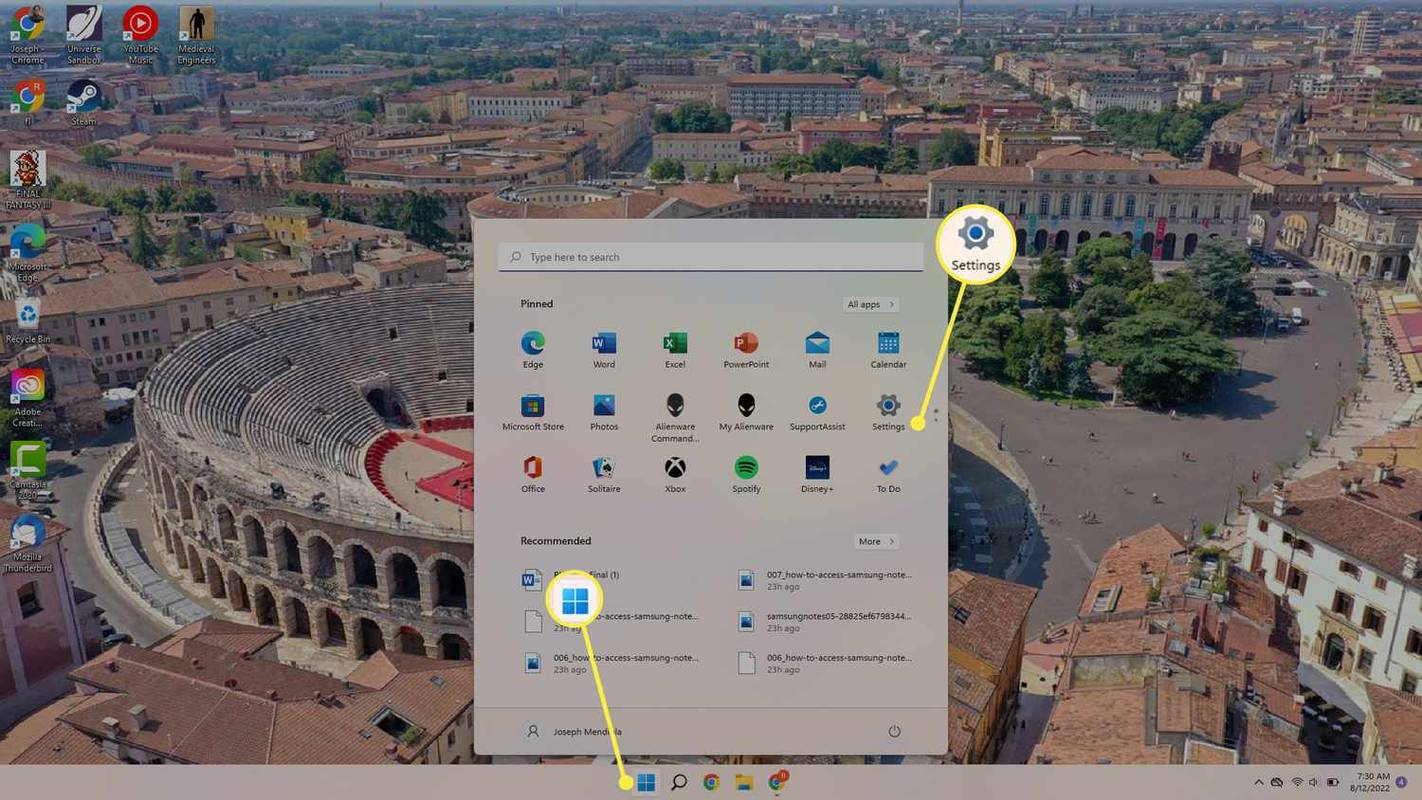
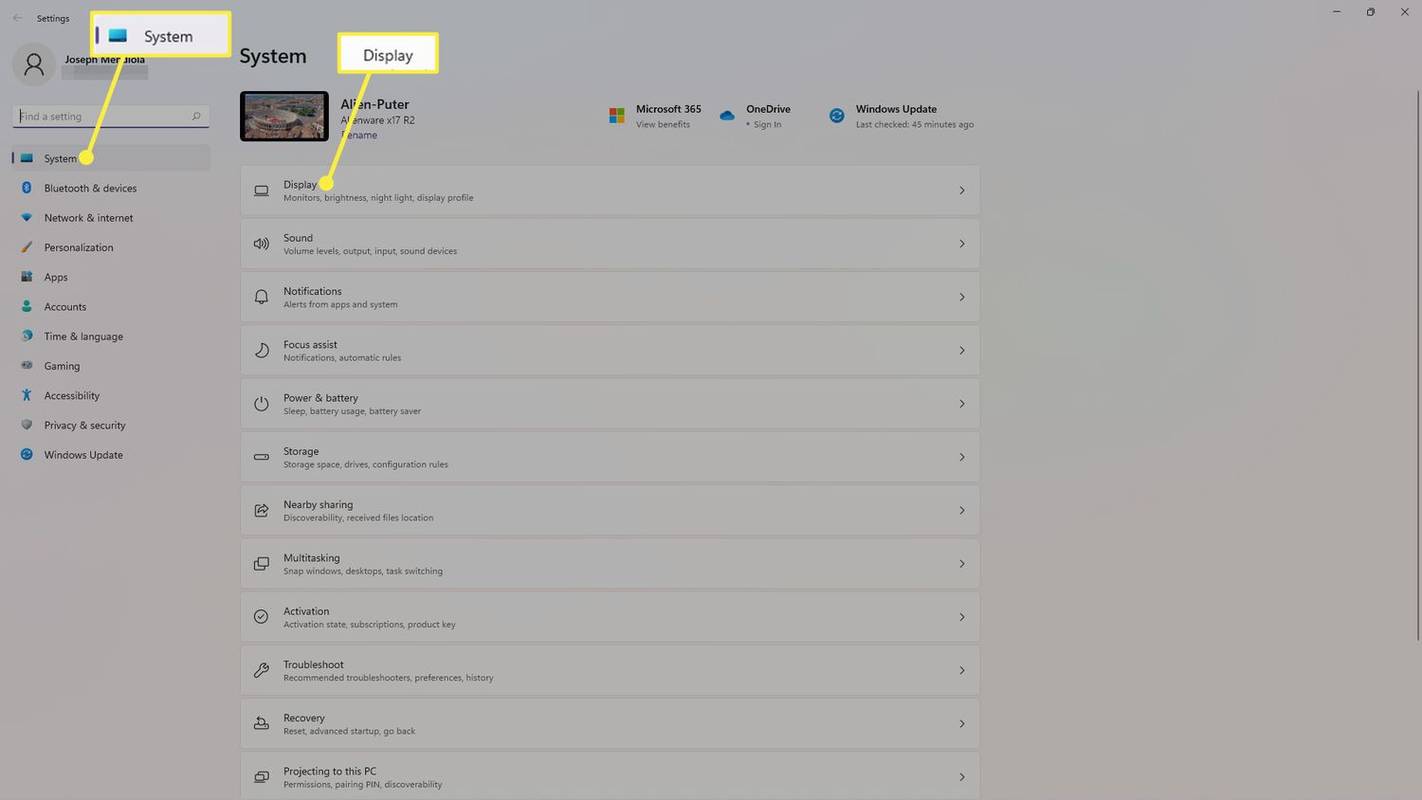

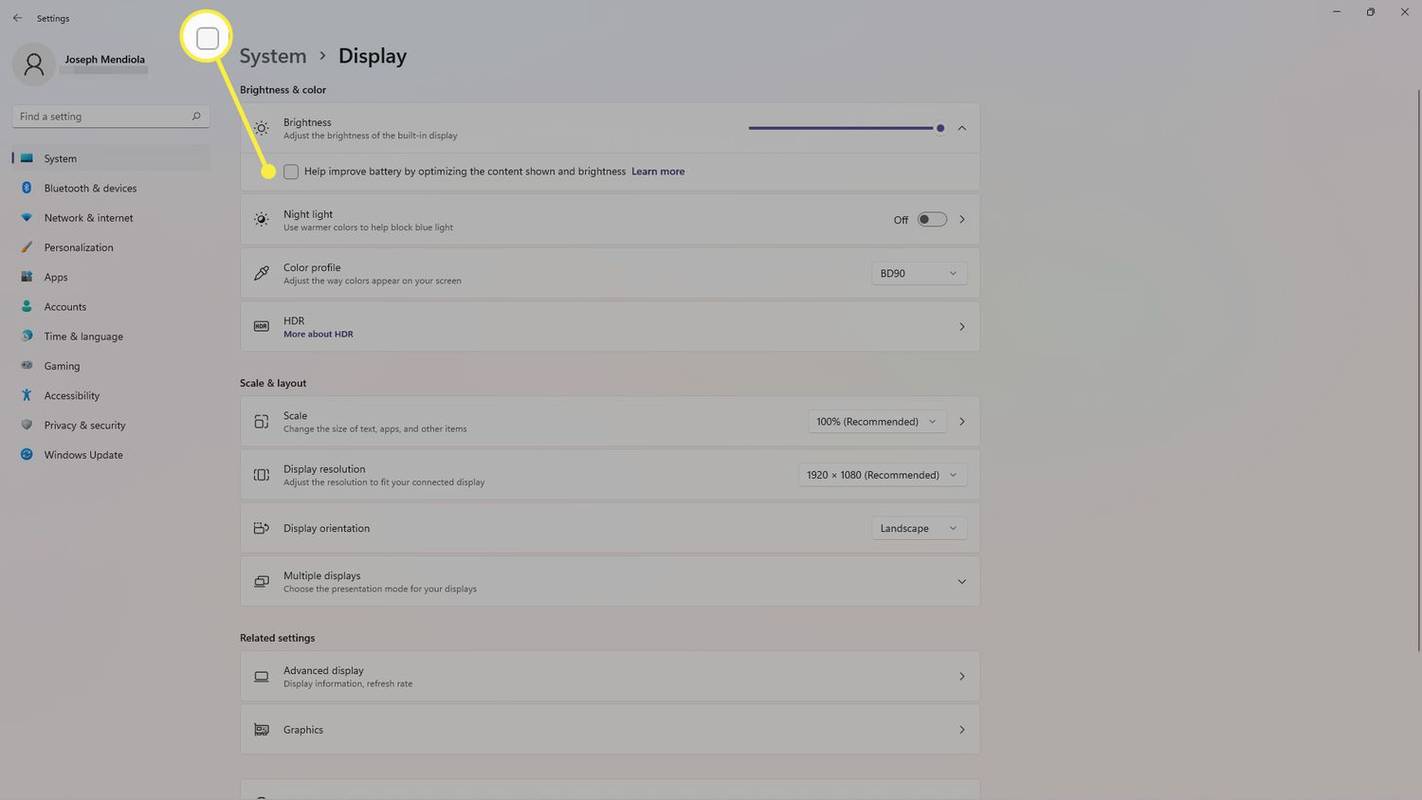
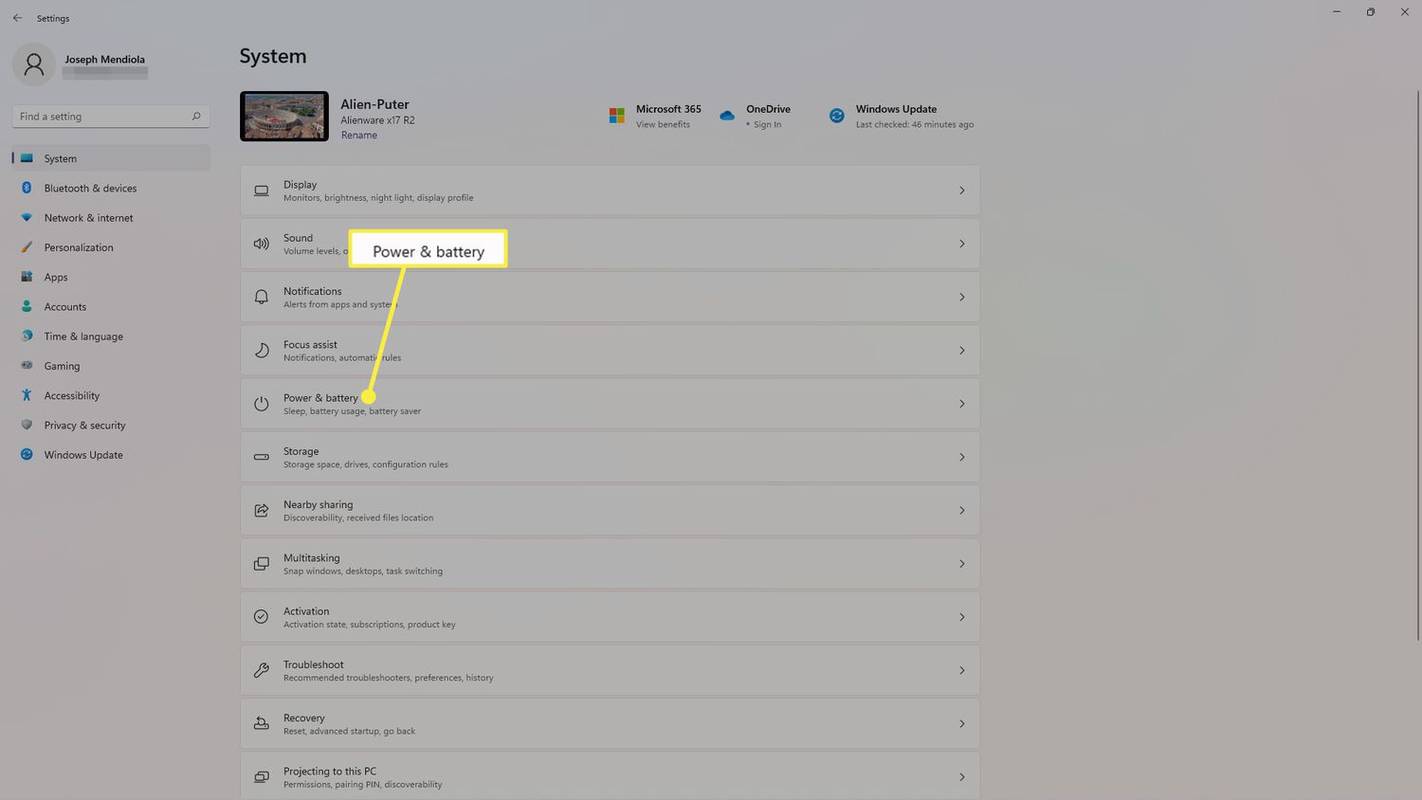
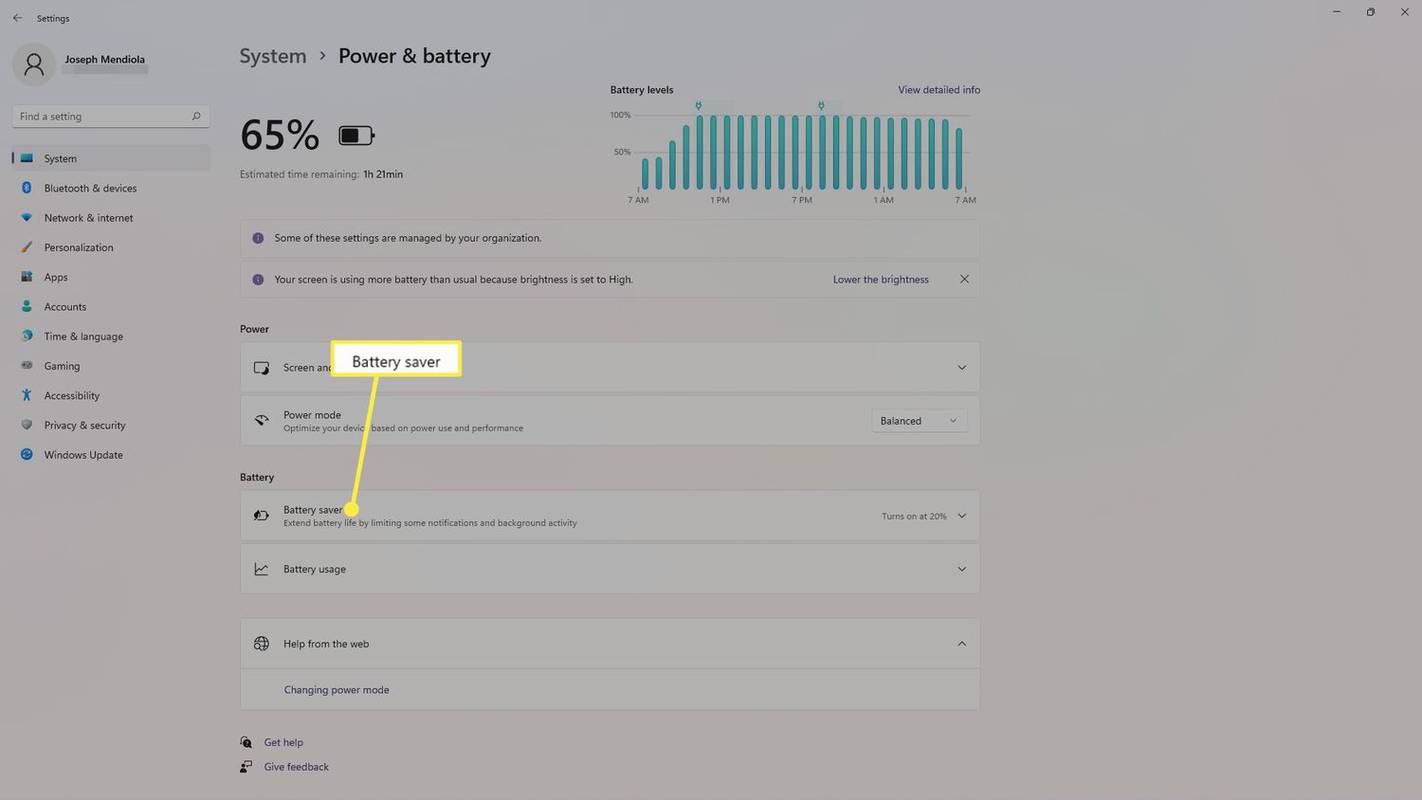
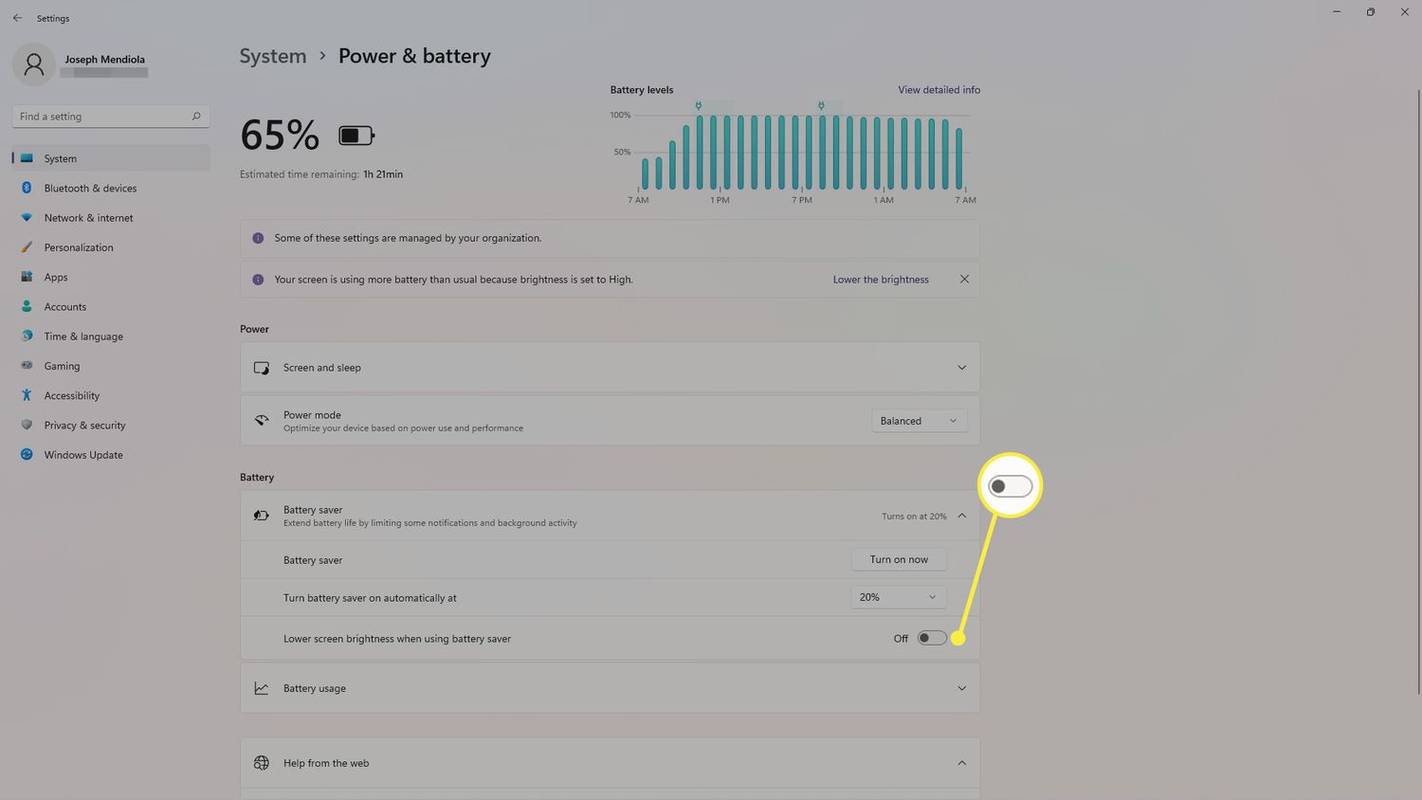
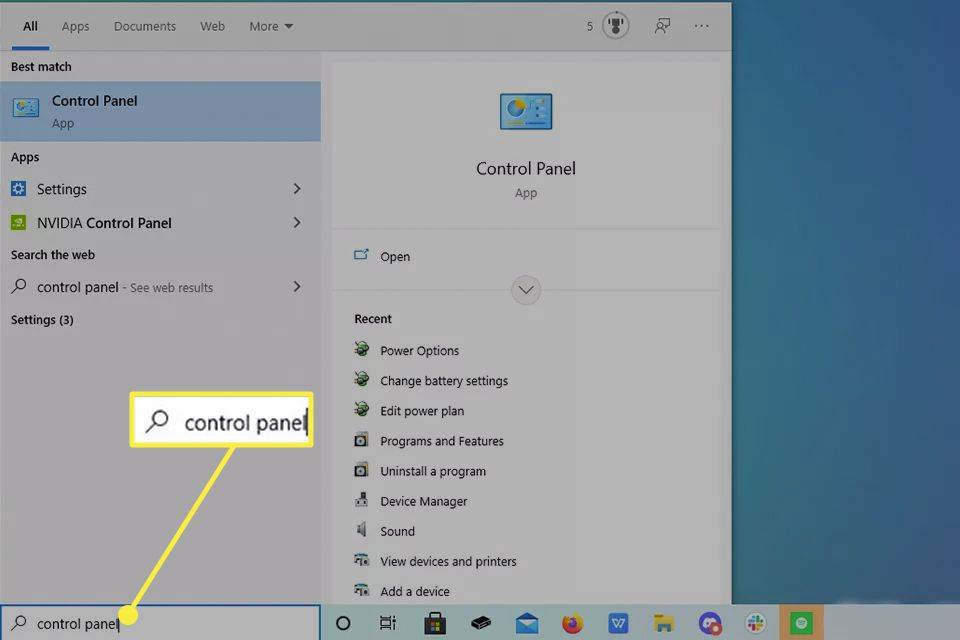

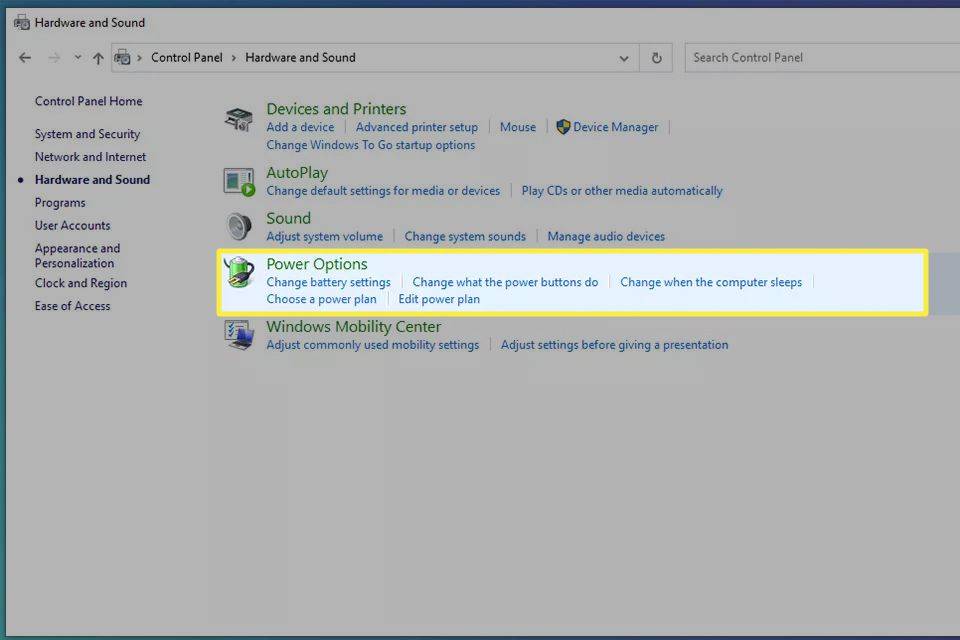
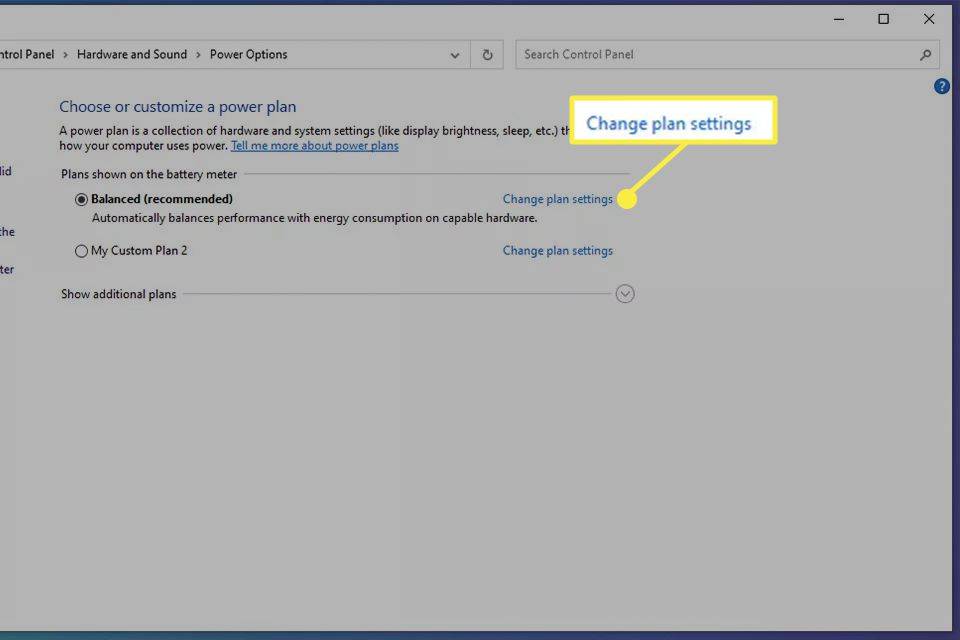
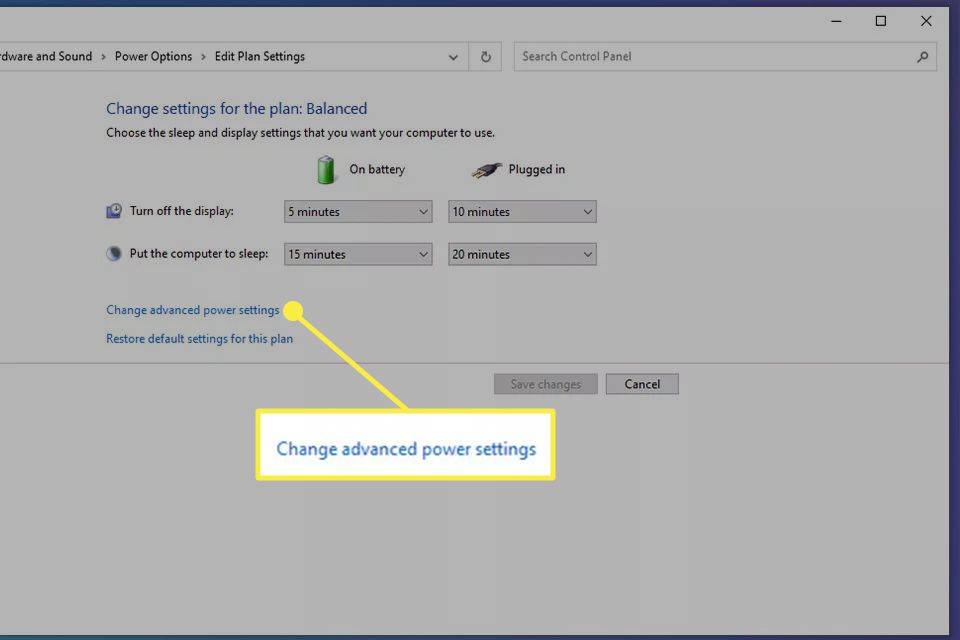
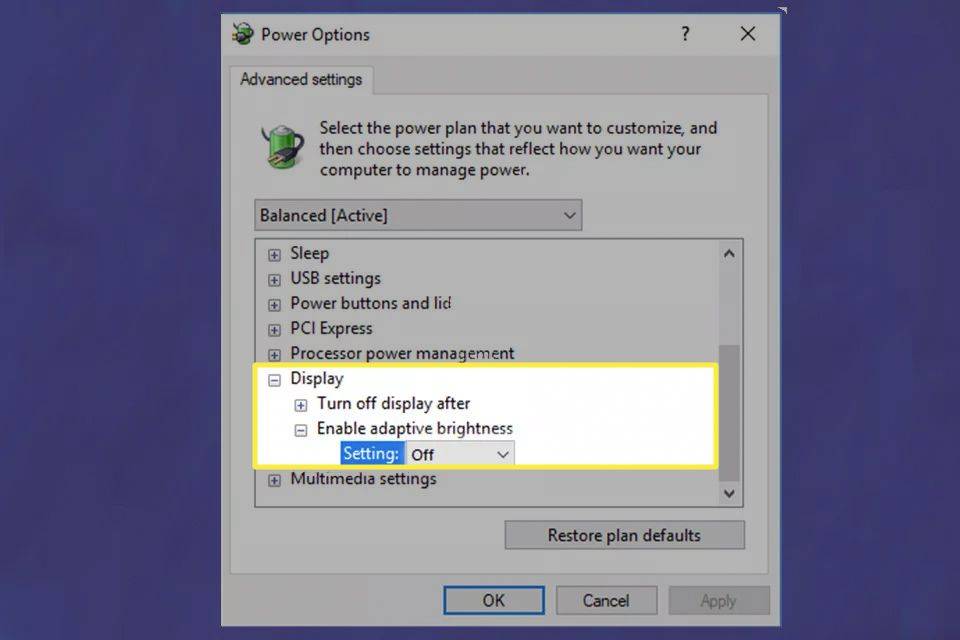
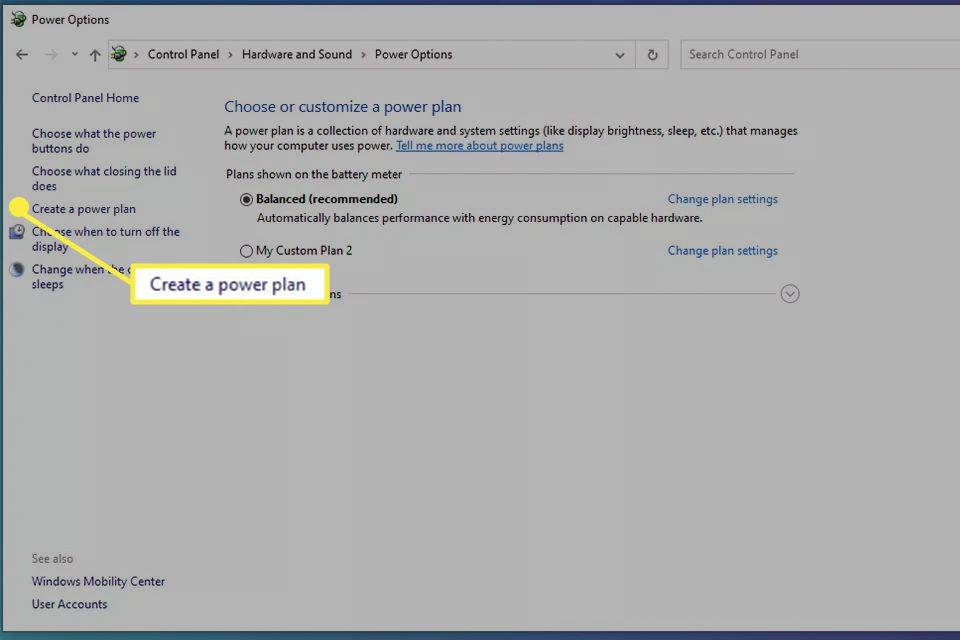
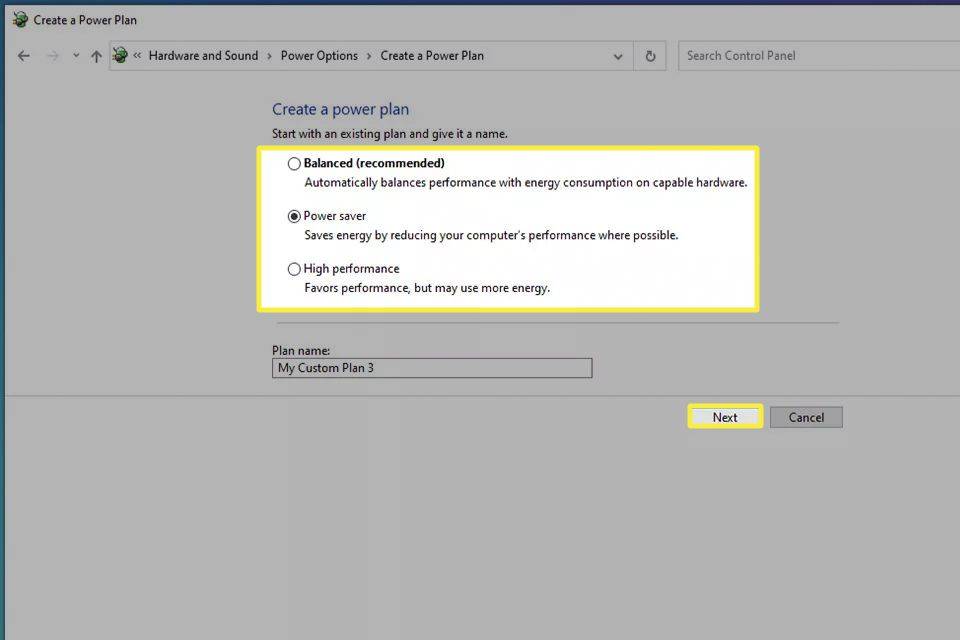
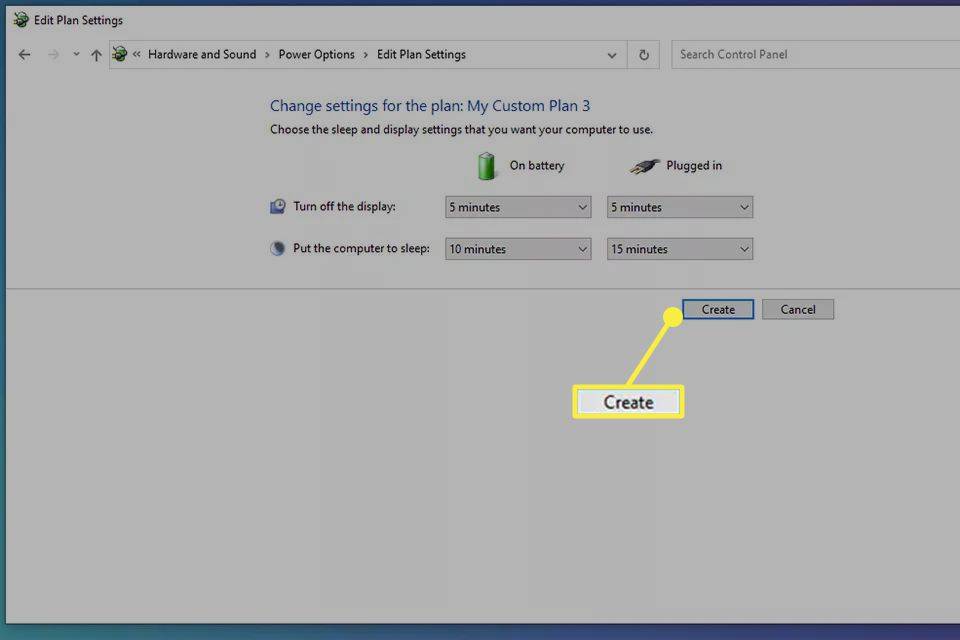






![Hvordan bruke Amazon Fire TV Stick [mars 2021]](https://www.macspots.com/img/streaming-services/60/how-use-amazon-fire-tv-stick.jpg)

